Bygga Slackwares kärna
Ibland stöder operativsystemet inte vår hårdvara som standard, eller så vill vi bara ta bort stöd för hårdvara som vi inte behöver. På senare tid glömde Linux-användare denna postinstallationsuppgift som en gång var mycket vanligt.
Efter att ha lärt oss att installera Slackware nu ser vi hur man bygger Slackwares kärna.
Först och främst kan vi ladda ner kärnan genom att köra:
wget - inget check-certifikat http: // kärna.org / pub / linux / kärna / v2.6 /linux-2.6.38.2.tjära.bz2
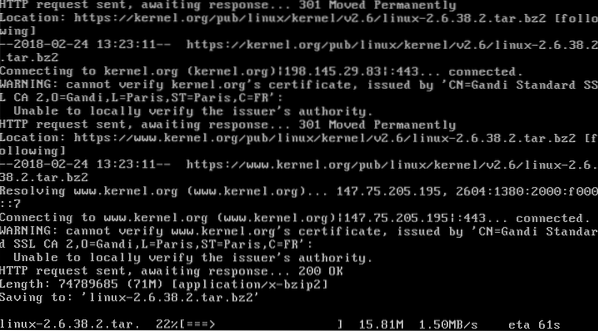
Sedan extraherar vi i katalogen / usr / src:
tar -C / usr / src -jxvf linux-2.6.38.2.tjära.bz2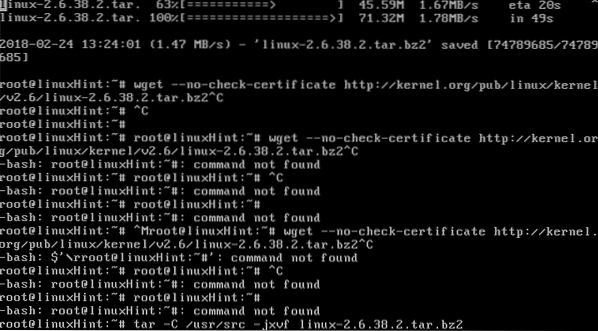
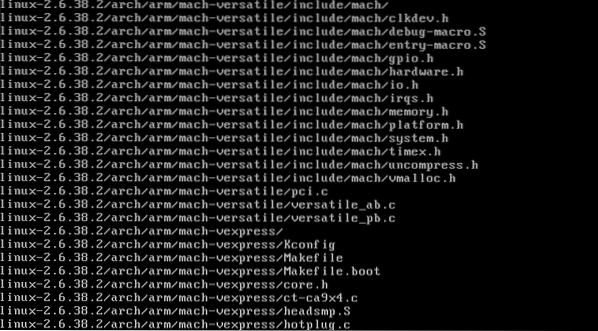
Vi skapar en symbolisk länk till våra nya kärnkällor:
ln -s linux-2.6.38.2 Linux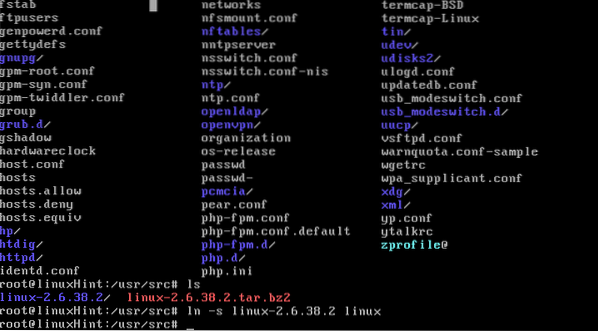
Nu laddar vi ner rubrikerna:
wget http: // slackware.speglar.tds.nät / pub / slackware / slackware-14.2 / källa / k / config-x86 /config-generic-smp-4.4.14-smp
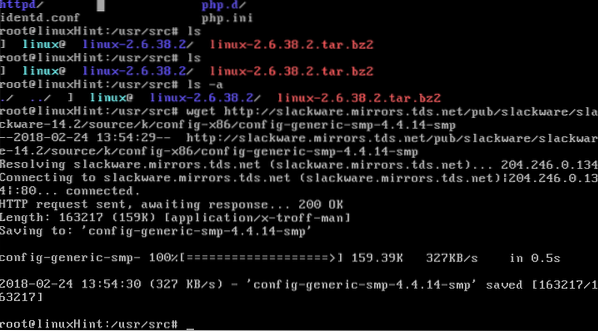
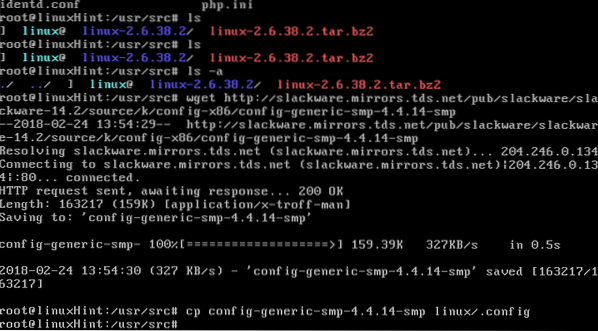
Så här börjar du välja och ta bort moduler:
cd linuxgör menuconfig
Du kan alternativt "göra menuconfig" köra "make oldconfig" eller "make xconfig".
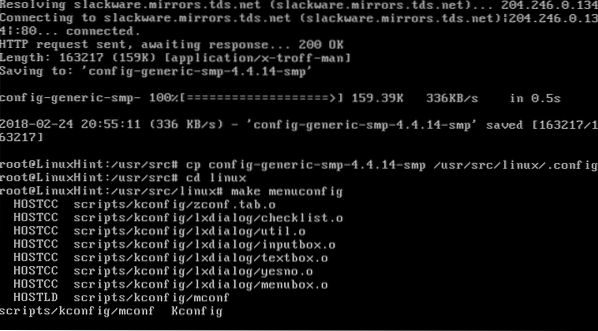
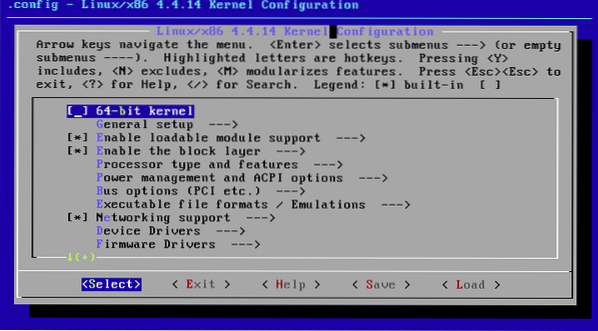
När den grå och blå skärmen startar (om du har valt menuconfig istället för xconfig och oldconfig) är det dags att ägna särskild uppmärksamhet åt varje drag. Ett felaktigt val i detta steg kan leda till en kärnkrasch.
Börja kontrollera alla alternativ och underalternativ noggrant, du kan avmarkera support för hårdvara som du är säker på att du inte använder, till exempel om du inte använder en Lenovo-dator kan du avmarkera alternativen för sådana enheter, du kan inaktivera processorer av en annan typ än den du använder, trådlösa kort du inte behöver men det viktigaste är att lägga till stöd för hårdvara du behöver. Vanligtvis är det vad folk bygger kärnor till.
Försiktigt granskar vi alla alternativ, med mellanslagstangenten väljer vi moduler som ska laddas som standard, genom att trycka på M laddar vi dem som inaktiverade moduler.
Kontrollera filsystem, ram, enhetsdrivrutiner, firmware, processor, nätverk, alla alternativ och försök inte spara tid i detta steg.
När du är klar, gå till SPARA och tryck STIGA PÅ. Tryck sedan på OK och två gånger på UTGÅNG.
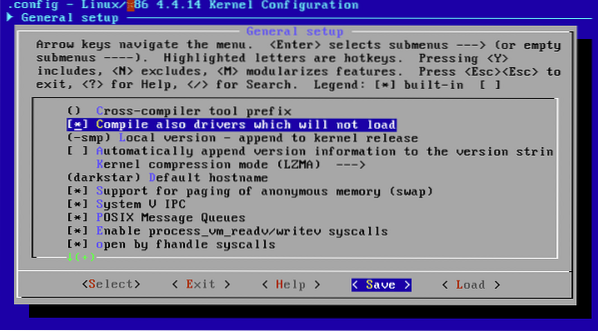
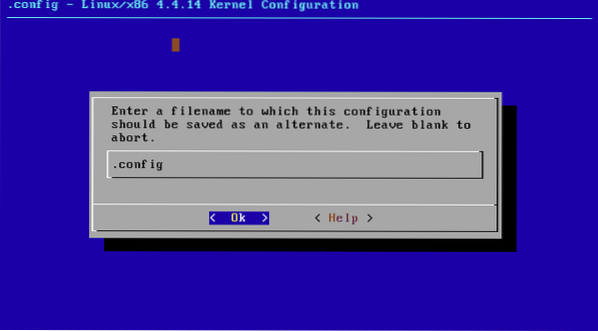
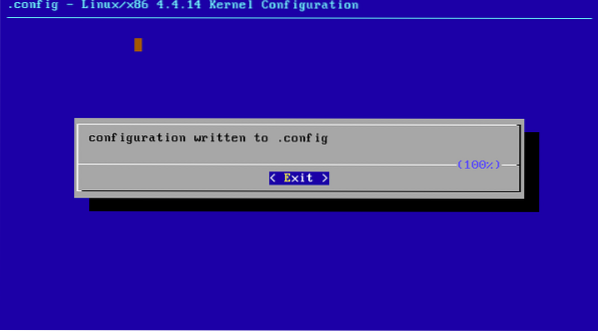
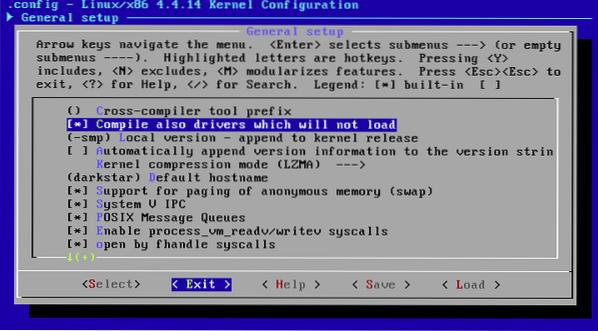
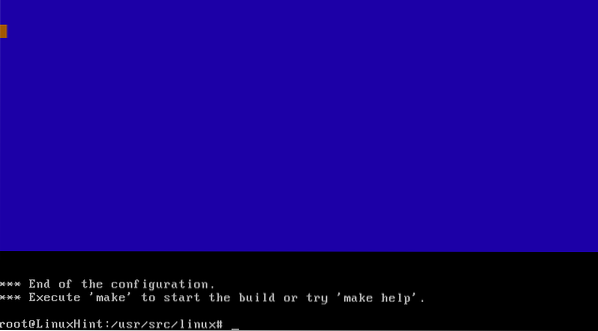
Låt oss nu kompilera modulerna genom att köra följande kommando (den här processen kan ta lång tid):
skapa bzImage-moduler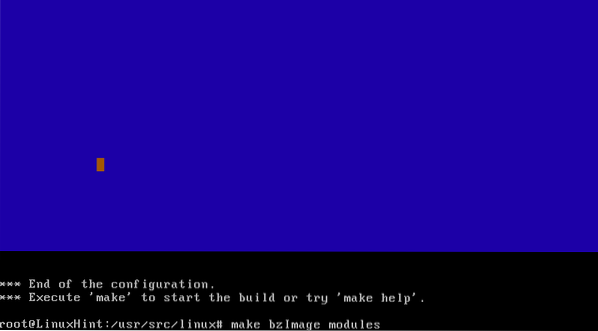
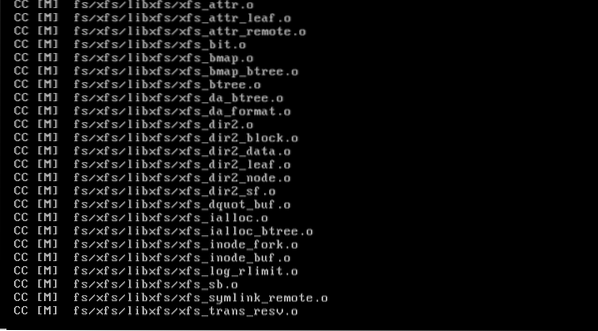
För att installera kör modulerna
göra moduler installera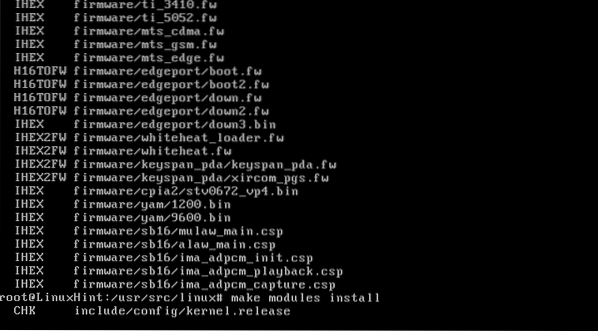
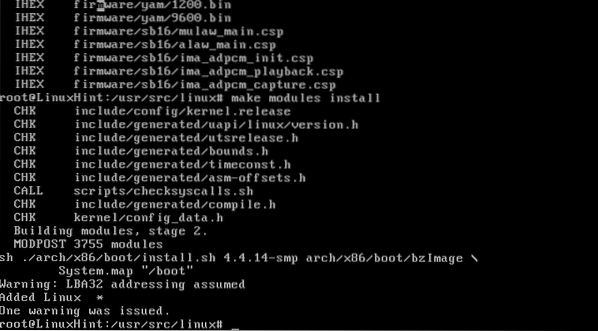
Vi kan förhindra lba32-varningen genom att lägga till den i Lilo, vi gör det senare.
Kör nu:
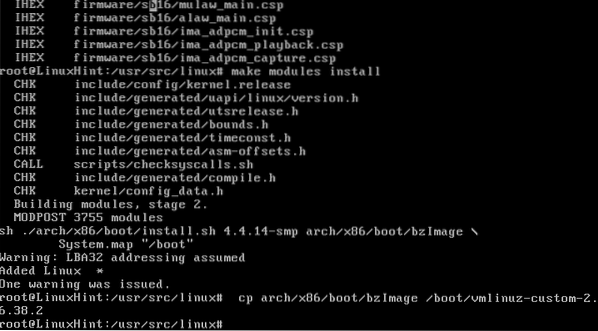
Låt oss nu köra de sista kommandona för att fortsätta senare med lilo:
cp .config / boot / config-custom-2.6.38.2cd / boot
rm-system.Karta
ln -s System.map-custom-2.6.38.2 System.Karta
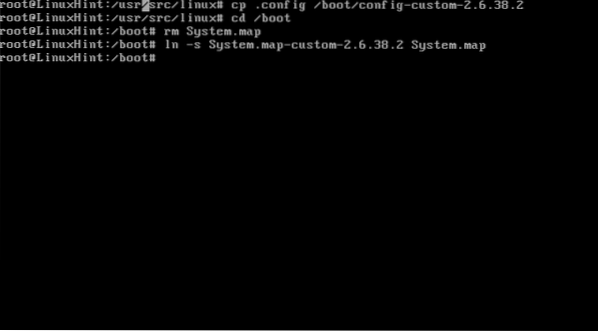
Låt oss nu fixa lilo genom att köra:
nano / etc / lilo.konfGenom att trycka på CTRL + W söker vi ordet "åsidosätta" och vi kommer att se "ändra regler" med alternativet "Återställ" nedan
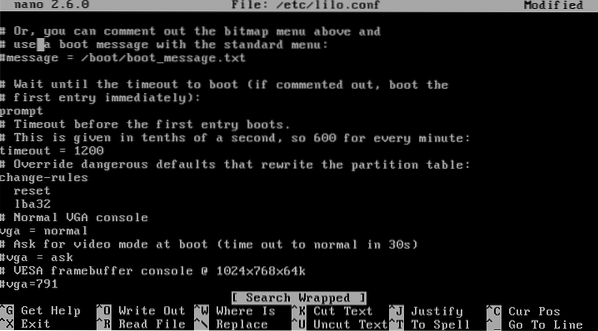
Gå sedan längst ner på skärmen och lägg till den nya kärnan.
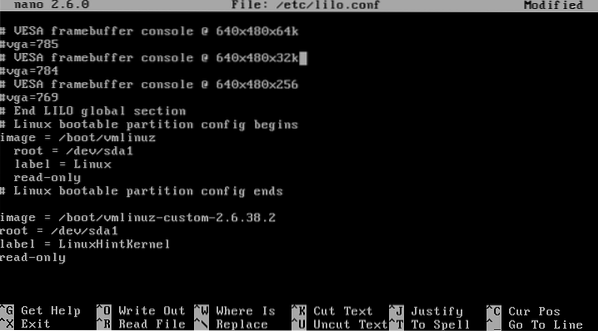
När ändringarna gjorts noggrant, tryck CTRL + X och sedan Y för att avsluta lilo och kör lilo:
lilo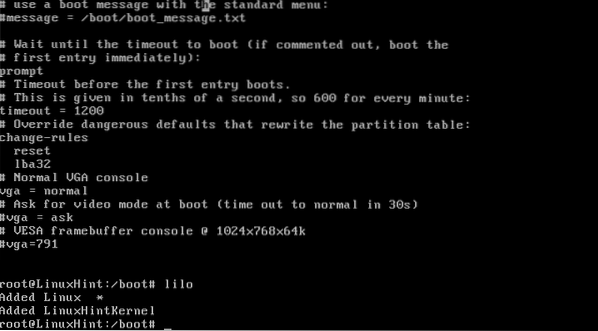
Vi kan se att den har lagt till en ny kärna och den här gången returnerade inte fel eller varningar. Starta om din enhet och välj den nya kärnan när du startar:
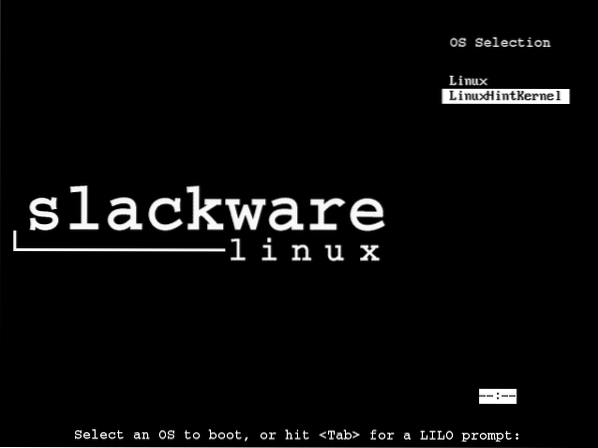
Prova din nya kärna, om den startar ordentligt, redigera sedan lilo igen och ändra standardkärnan för den nya.
 Phenquestions
Phenquestions


